Ha dado el paso y ha abandonado ese monitor anticuado en favor de una pantalla plana moderna que cuenta con una mayor densidad de píxeles. Cuando inicia Windows 10, nota que todo en la nueva pantalla está hinchado y es desagradable de ver. Esto probablemente se deba al hecho de que su computadora personal todavía está configurada para usar la resolución más baja que usaba la pantalla que tenía antes. Este artículo lo guiará a través de los pasos necesarios para cambiar la resolución de pantalla en Windows 10.
Lea también: Cómo grabar la pantalla de Disney + en Windows 10
Cómo cambiar la resolución de pantalla en Windows 10
1. Para acceder al menú Inicio, presione el botón Inicio en el teclado y luego haga clic en símbolo de engranaje Esto inicia la aplicación para configuración de ajustes.
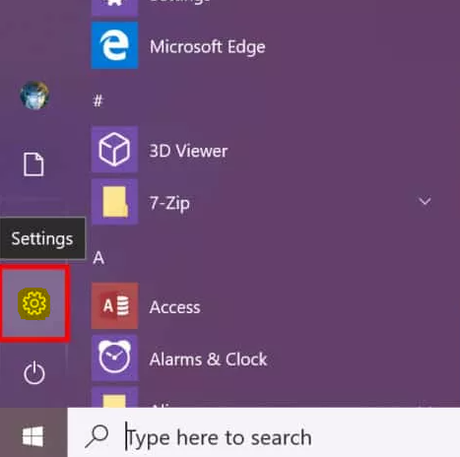
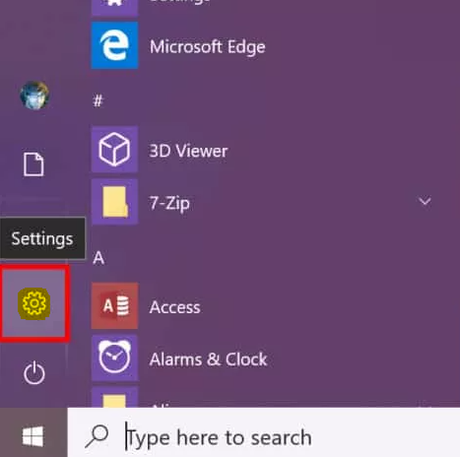
2. Elegir la Opción de sistema.
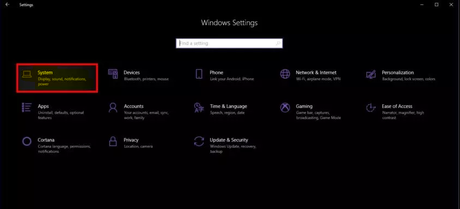
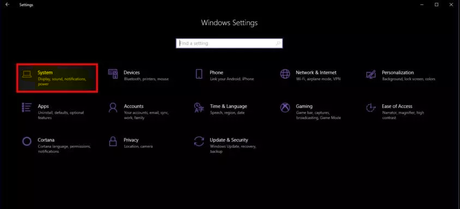
3. La categoría Display es la que se abre en el primer acceso. Desplácese hacia abajo hasta llegar a Resolución, luego elige la resolución deseada del menú extendido.
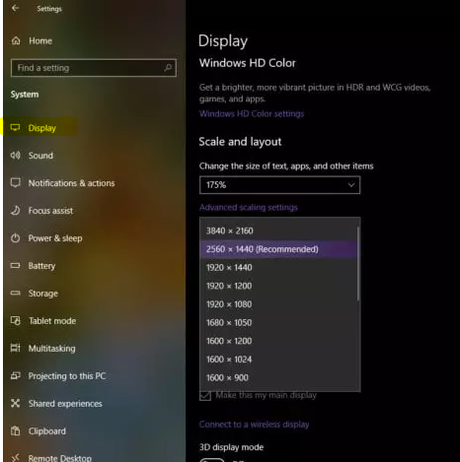
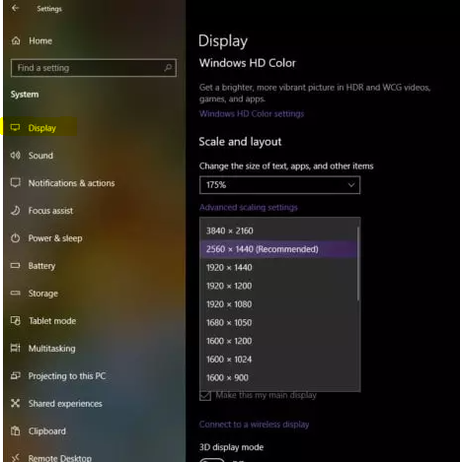
4. Seleccionarte puede optar por mantener los ajustes si la resolución funciona como se esperaba, o puede optar por restablecerlos si la configuración causa problemas.


Después de quince segundos, Windows 10 volverá automáticamente a la resolución anterior si la nueva resolución hace que la pantalla se distorsione hasta el punto de no poder realizar cambios. Elija la resolución etiquetada como "Recomendada" para obtener la mejor experiencia de visualización.
Preguntas frecuentes
1366 × 768 es Full HD?
La única resolución Full HD disponible es 1366 por 768. La resolución de 1920 × 1080 se conoce como 2K. Las fotos, los videos y el texto aparecen con mayor detalle y menos irregulares cuando se procesan a esta resolución en comparación con Full HD.
¿Es 1280 × 1024 mejor que 1920 × 1080?
Distinguido. 1920x1080 es un 58 % más de píxeles que 1280x1024. En contextos 2D que no sean de juegos, tendrá acceso a un 58 % más de contenido que puede caber en su pantalla. Vería un 58 por ciento más de detalles en los juegos, pero si no cambia nada de su hardware, se necesitará un 58 por ciento más para renderizar cada cuadro.
1366 × 768 puede mostrar 1080p?
Tanto 1366 × 768 como 1080p (1920 × 1080) tienen la misma relación de aspecto de 16:9, lo que significa que 1080p encajará perfectamente en la pantalla de un portátil.
¿Cómo agrego una resolución de 1280 × 1024 a Windows 10?
El botón "Ajustar resolución" se encuentra en el panel izquierdo. Toque o haga clic en el menú desplegable "Resolución" en el cuadro Resolución de pantalla, luego seleccione "1280 × 1024" en el menú que aparece. Para guardar, simplemente presione el botón "OK".
¿4K es una resolución?
Una resolución horizontal de aproximadamente 4000 píxeles se denomina "4K". Kilo es lo que significa la "K" en "Kilo" (mil). La gran mayoría de las pantallas 4K actuales tienen una resolución de 3840 por 2160 píxeles, a menudo conocida como resolución 4K UHDTV. Esto es exactamente cuatro veces la cantidad de píxeles que se encuentran en las pantallas Full HD (1920 x 1080 píxeles).
¿1366x768 es bueno para jugar?
Un monitor con una resolución de 1366 por 768 es adecuado para juegos, pero tiene algunos inconvenientes a tener en cuenta. Esta es la respuesta corta. Es posible que no note una diferencia en la resolución de pantalla entre esta pantalla y una pantalla de alta definición "completa" de 1080p, pero dependerá del tipo de juego que esté jugando.
¿Ha sido útil? postLa entrada Cómo cambiar la resolución de pantalla en Windows 10 se publicó primero en Recuperar Correo.
